win10远程连接不上怎么处理
远程操作给用户带来了方便,但有时用户会遇到连接不上的问题,那么win10远程连接不上怎么处理呢?遇到此问题困扰的用户,下面就让小编教你win10远程连接不上的应对措施吧。
最近 有用户反馈,遇到 了win10远程连接失败的问题。远程连接失败是怎么回事呢?造成win10远程连接失败的原因又是什么呢?有这些疑问的总理 ,一起来看看小编为大家分享的win10远程连接不上的应对措施吧!
远程连接不上怎么处理:

1、首先返回桌面右键点击“此电脑”选择“属性”,在左边栏中选择“远程设置 - 允许远程桌面”
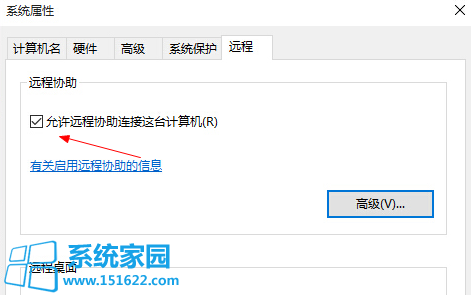
2、接着在控制面板 - 防火墙 - 高级 - 入站规则 - 文件和打印共享(回显请求-ICMPv4-In)- 允许 - 启用 - 带远程桌面字样的全部启用。
3、最后点击设置 - 系统 - 电源和睡眠、睡眠 - 从不(电脑睡眠会使远程桌面断开)
以上便是win10远程连接不上怎么处理的介绍了。看完小编分享图文教程的朋友们,你们现在知道win10远程连接失败的解决方案了吧!
>更多相关文章
首页推荐
佛山市东联科技有限公司一直秉承“一切以用户价值为依归
- 01-11全球最受赞誉公司揭晓:苹果连续九年第一
- 12-09罗伯特·莫里斯:让黑客真正变黑
- 12-09谁闯入了中国网络?揭秘美国绝密黑客小组TA
- 12-09警示:iOS6 惊现“闪退”BUG
- 04-29通用智能人“通通”亮相中关村论坛
- 04-29拼多多投入45亿补贴,助力上海“五五购物节
- 04-29通义千问再开源 推出最大尺寸1100亿参数模型
- 04-29【环球视线】比亚迪交付首列出海云轨
- 04-21中国产品数字护照体系加速建设
相关文章
24小时热门资讯
24小时回复排行
热门推荐
最新资讯
操作系统
黑客防御


















 粤公网安备 44060402001498号
粤公网安备 44060402001498号